Enklaste sättet att konvertera AVI med stöd av AVI Video Converters
AVI-formatet är känt som ett av de största filformaten du kan använda för att lagra ljud och video av hög kvalitet. Det är inte nytt för oss att du behöver en kompressor för att kunna överföra den till den andra programvaran eller till och med dela den till de olika plattformarna. I det här fallet är AVI-formatet inte det bästa valet för att överföra eller dela filer. Men det är idealiskt att lagra råa ljud- och videofiler av hög kvalitet. Istället för att ladda ner codecs för att komprimera.avi-filen. Du måste lära dig hur du konverterar avi till ett videoformat med mindre filstorlek som MP4 eller MOV. Så håll dig stilla och låt oss till slut ta reda på vilken AVI-omvandlare producerar en otrolig men lätt att göra konvertering med deras olika funktioner.

Del 1. Fenomenal AVI Converter för Mac och PC
Om du letar efter en fenomenal AVI-videokonverterare, då måste detta vara ditt första val för att konvertera filer. Som FVC Video Converter Ultimate låter kunderna inte bara konvertera utan också förbättra, redigera, göra och mer. Detta olösliga AVI-format kan konverteras till ett nytt format utan att förlora kvalitet och ladda ner en annan codec för att komprimera den. Så om du skaffade det här verktyget idag kommer vi att ge dig ytterligare ett bonussteg. För att öka ditt ljud i den senare delen efter stegen för hur man konverterar. Så, luta dig tillbaka, slappna av och spänn fast säkerhetsbältet eftersom du kommer att behöva det och se hur snabbt omvandlingen kan göras av denna omvandlare.
Steg 1. Innan du kan starta konverteringen måste du ladda ner denna AVI-omvandlare på din PC eller Mac. Installera när det är klart och ändra inställningen enligt dina önskemål. Klicka sedan på slutför för att slutligen starta verktyget.
Gratis nedladdningFör Windows 7 eller senareSäker nedladdning
Gratis nedladdningFör MacOS 10.7 eller senareSäker nedladdning
Steg 2. När verktyget har startats klickar du på plus tecken i mitten av gränssnittet. Välj sedan den AVI-fil du vill konvertera. Dessutom, om filerna är många som ska lokaliseras, kan du bara dra och släppa dem i gränssnittet.

Steg 3. Här igen på huvudgränssnittet, lokalisera rullgardinsknappen bredvid Konvertera alla till alternativet och välj det video- eller ljudformat du vill att den slutliga utgången ska vara.

Steg 4. Eftersom formatet har ändrats. Det är nu rätt tid att vända din AVI-fil till det videoformat du vill att den ska vara genom att klicka på Konvertera alla knapp.
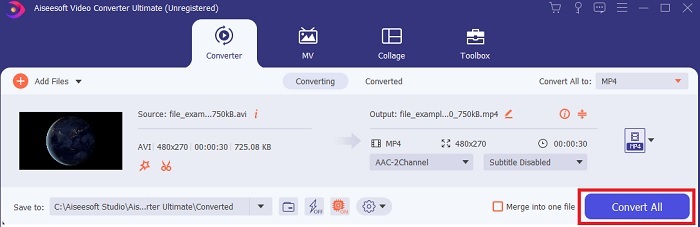
Steg 5. För att titta på den konverterade filen, klicka på filen i mappen som kommer att dyka upp så småningom efter konverteringen.

Ytterligare steg om hur du lägger till Boost på ljud efter att du konverterat filen
För att förbättra ljudet i din konverterade fil kan du använda den här en av de fenomenala funktionerna som presenteras av FVC Video Converter Ultimate. Så att veta hur man använder Volymförstärkare följ stegen nedan om du redan skaffat den ultimata omvandlaren.
Steg 1. Att använda Volymförstärkare, lokalisera den på Verktygslåda.

Steg 2. Lägg till filen du vill förbättra genom att klicka på plus knapp.

Steg 3. Justera och förbättra ljudet genom att dra reglagen. sedan Exportera det om du är klar med att förbättra den. Sedan kommer en mapp automatiskt att visas på din skärm, klicka sedan på den för att spelas upp.

Del 2. 2 av de bästa AVI-videoomvandlarna online
1. FVC Free Video Converter

Om du inte vill ladda ner en omvandlare till din enhet måste du försöka använda denna FVC Free Video Converter. Till skillnad från alla AVI till MP4-konverterare online verktyg, detta är så effektivt och effektivt för att konvertera alla filer till ett nytt format. Även om det här verktyget inte är det bästa att använda om du inte har tillgång till internet. Eftersom det är internetberoende som det andra verktyget bredvid detta. Så om du har ett stabilt och snabbt internet så är det ett måste att testa denna omvandlare på egen hand. Genom att följa stegen nedan. Dessutom har det här verktyget inga irriterande annonser i gränssnittet så att du kan se till att konverteringen är säker.
Steg 1. Klicka på denna för att öppna webbverktygets huvudwebbplats länk och fortsätt.
Steg 2. Då måste du nu starta den genom att klicka på Lägg till filer för att konvertera knapp. Välj AVI-filen och klicka Öppna för att klistra in filen i webbverktygets gränssnitt. Dessutom, om det är första gången du använder startprogrammet måste du ladda ner och installera det först. Några byte kommer att användas för att ladda ner startprogrammet och klicka sedan på Lägg till filer att konvertera.
Steg 3. Ändra formatet genom att välja de tillgängliga videoformaten nedan.
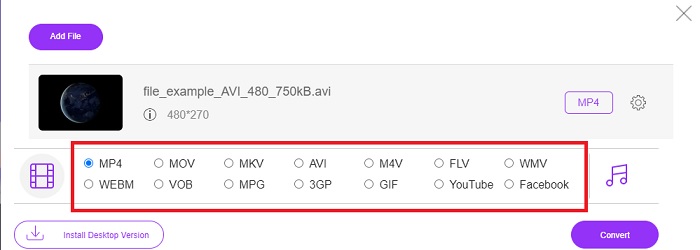
Steg 4. Efter att ha valt format är det nu rätt tid att starta konverteringsprocessen genom att klicka på Konvertera och välj destinationen för din fil.

Steg 5. Klicka här för att titta på AVI-filen som du just konverterade tidigare mapp. Och en filmapp kommer att dyka upp på skärmen och klicka på den konverterade filen.

2. CDKM

Annan AVI-konverterare gratis är CDKM. Det här verktyget är gratis för alla som har en internetanslutning. Konverteringen som detta webbverktyg ger är en av de bästa, men formaten är begränsade. Enligt villkoren för webben finns det heller ingen garanti för att den konverterade filen raderas efter konverteringen. Så det betyder att din fil fortfarande har fastnat på webben och kan nås av hackaren för att veta att din IP-adress kan hitta dig. Även om det är lite läskigt att komma åt det, ger det fortfarande bra konvertering med annonser i webbgränssnittet.
Del 3. AVI File Converter-appar på iOS- och Android-enheter
1. Videokonverteraren

En av de bästa iOS AVI till GIF-omvandlare är Videokonverteraren. Appen får många applåder från sina användare eftersom den är snabb och enkel att använda. Det verkar som att verktyget är den perfekta omvandlaren du kan använda eftersom betyget är 4,3 stjärnor av 5. Men om du läser användarnas recensioner om verktyget kanske du vill tänka två gånger innan du laddar ner eller använder det. När vi försöker använda den här appen händer det många krascher och buggar med det här verktyget. Under konvertering eller till och med innan konverteringen ens startade.
2. Media Converter

De Media Converter är en av de bästa omvandlarna på Android-enheter. Appens gränssnitt är mycket mer komplext än vad namnet är. Så låt dig inte luras av dess namn eftersom det här verktyget är mycket svårare att använda. Ändå finns det många användare som älskar att använda detta AVI till MP4 konverterare app. Så om du är ny på att konvertera måste den här appen vara din sista utväg. När vi testar appen är gränssnittet så överväldigande och förvirrande också.
Del 4. Vanliga frågor om AVI Converter
Vad är ett AVI-format?
AVI formatet utvecklades av Microsoft för att lagra högkvalitativa mediafiler på det. Även om filen kan komprimeras kan kvaliteten på ljudet och videon påverkas om du komprimerar den. Så att veta mer om vad är en AVI klicka sedan på hyperlänken för att flytta och samla information om formatet.
Var kan jag redigera mina GIF-filer?
Om redigering av GIF-filer är ditt problem finns det en lösning för att fixa dina GIF-filer. För att veta mer om vad som är bästa GIF-redigerare klicka sedan på den här länken och se hur du fixar dina GIF-filer.
Har jag fortfarande samma kvalitet efter att jag konverterat AVI till GIF?
Som vi sa tidigare i den här artikeln lagrar AVI en mycket bättre kvalitet än GIF:erna. Så förvänta dig en drastisk förändring efter att du konverterat AVI till GIF. Men det finns ett sätt att lösa det här problemet genom att använda en av funktionerna du kan använda på den ultimata omvandlaren: Video Enhancer.
Slutsats
När vi närmar oss slutet kan verktyget som presenteras här göra den konvertering du vill ha. Men alla av dem har inte samma egenskaper som FVC Video Converter Ultimate. När vi vandrar i den avancerade teknikens land kommer den ultimata omvandlaren aldrig att vara sen med vad som är nytt för konvertering. Så, om du är här för att få en snabb och enkel konverteringsupplevelse. Då vill vi att du ska ha FVC Video Converter Ultimate som din personliga omvandlare genom att ladda ner den nu.



 Video Converter Ultimate
Video Converter Ultimate Skärminspelare
Skärminspelare


